おしゃれなメッセージボードを安く作る方法

横浜・横須賀の出張カメラマン・中村です。
ご自宅でお子さんの誕生日などをおしゃれに撮影したいとき、小道具はとても大事なアイテムです。
上の写真のように造花だけでなくメッセージボードを自作すると、よりオリジナリティが出せると思います。
このメッセージボード、120円で作れます
ご自宅にパソコンやプリンタが無くても、上の写真にあるメッセージボードはスマホだけで出来るんです。
額縁はダイソーで買ってきた110円のもの。そしてアプリで作たデータをコンビニのネットワークプリントサービスを使えば、10円で印刷できます!
このブログでは、データ作成のアプリの紹介から、コンビニのネットワークプリントサービスをご紹介します。
データ作成はCanvaがおすすめ!
Canvaは無料で色々なコンテンツのデザインが作れるサービスです。有料プランが非常に充実していますが、今回のような用途なら無料でも十分に作れます。
では早速作ってみましょう!
まずはスマホにCanvaのアプリをインストールします。
Canvaを開いたら、画面の一番下の真ん中にある「+」を押して、自分が作るプロダクトを選びます。
ここではサイズに拘らず、自分が作りたいデザインがありそうなカテゴリを選びましょう。
今回私は、メッセージカードを選びました。
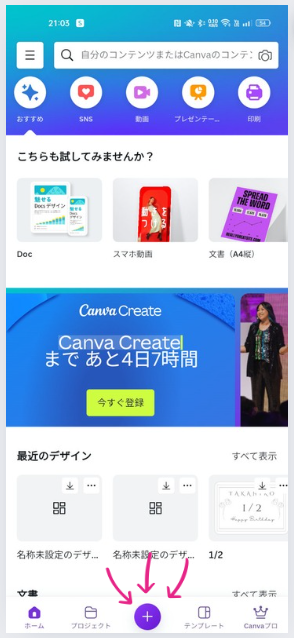
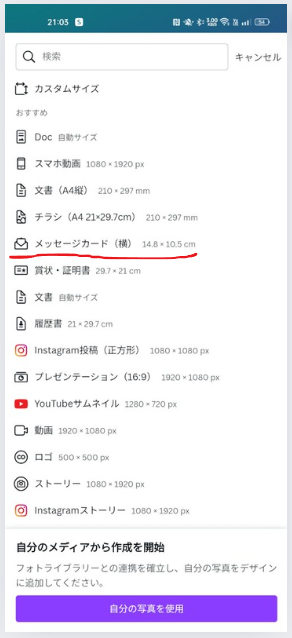
メッセージカードを選ぶと次にテンプレートが選べます。
ここではお好みのテンプレートを選んでください。
画像の右下に王冠マークがついて「Canvaプロ」と記載されているものは有料プランで使える素材です。無料でも十分おしゃれなものがありますので、大丈夫です!
そして文字の内容や配置、色などはあとで自由に変えられますので、それもご安心を。ここでは図枠に重点を置いて選ぶのがお薦めです。
私が選んだものは矢印で指しているものです。タイトルのメッセージボードと比べるとここから何を変えたのかイメージして頂けますね。
テンプレートを選んだら内容の変更をしていきます。
ここで変えたい要素(文字や図)をタッチすると、選んだ要素が枠で囲まれます。そしてそれに対して変更できる内容が画面の下に表示されます。
参考の画像では草の線画を選択していますので、それに対して色や向きなどが変えられます。
文字を選んだ場合はフォントや色、サイズが変えられます。
間違えても大丈夫なのでどんどん色んな変更を加えてみましょう!
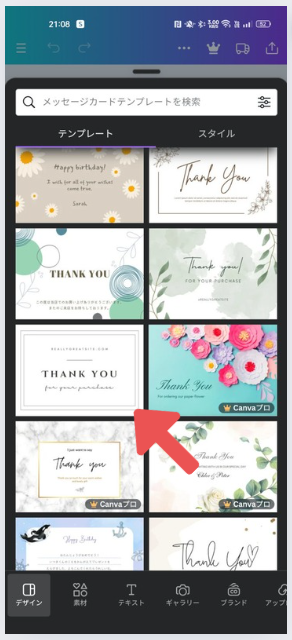

次は元々のテンプレートになかった図(例では草の線画)を加えます。
テンプレートを選ぶと画面の下に素材やテキストと、プロダクトの中に追加できる要素が選べます。
今回はこの中から素材を選びます。
素材を選ぶと画面が変わり、次にどのような素材を選ぶかが求められますので、「グラフィック」を選びます。
そして「グラフィック」を選択後、「モノラインの素材」を選びました。

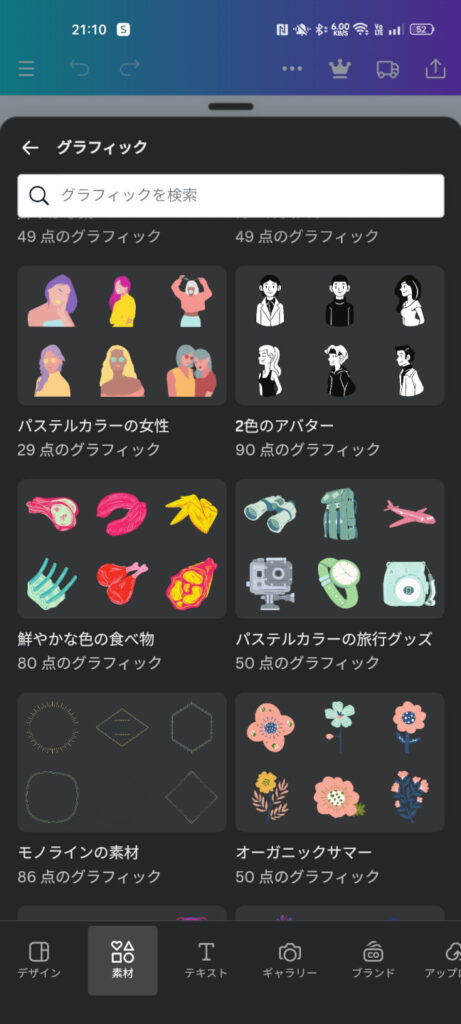
すると線画のイラストが選べますので、その中からお好みのイラストをお選びください。
あとはそのイラストをコピー(図を選んで「・・・」を押すとメニューが出てコピーできます)して反転表示させれば例の通りになります。
お好みで色も変えてみましょう。
データの完成まであと少しです!


画像ができましたら画面右上にある、箱から矢印が上向きで表示されているアイコンをタップ。
するとデータの保存形式を選べますので、PDF(印刷)を選んで、PDFのフラット化にチェックを入れてください。
あとはダウンロードすればスマホに保存されます。
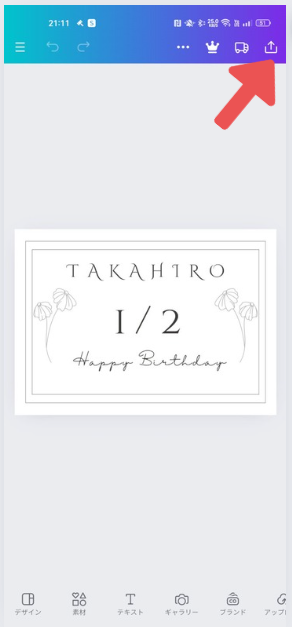
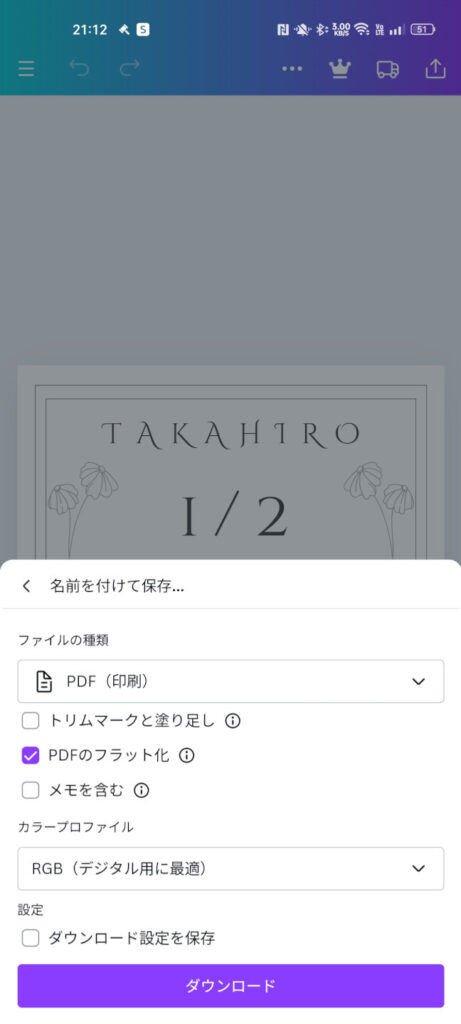
あとは最寄りのコンビニでネットワークプリントを使うだけ
あとはご自身がよくお使いのコンビニのネットワークプリントサービスを使って印刷すればOKです。
このため、買ってくる額縁はA4サイズが無難ですね。
参考にコンビニ各社のネットワークプリントサービスをご紹介します。
セブンイレブン:netprint
ローソン:ネットワークプリント (ファミリーマート、ミニストップ、ポプラも同じ)
デイリーヤマザキ:Anytime Print
やってみるとすごく簡単 印刷物は何でも作れます!
いかがでしょうか?
テンプレートが充実しているのでゼロから作る必要が無く、短時間で自分好みの作品が作れるのではないでしょうか?
しかも格安!
当方に撮影をご依頼頂ければ、このような撮影小物の準備してご自宅への出張も可能です。
ご用命はこちらまで。
ご連絡をお待ちしております。
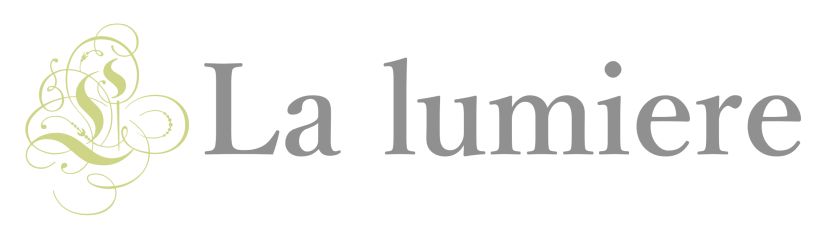


“おしゃれなメッセージボードを安く作る方法” に対して1件のコメントがあります。
コメントは受け付けていません。